如何裁剪视频画面大小?实用的小技巧分享
发布时间:2021-05-11 19:31 星期二
在这个自媒体发展迅速的时代,人人都是短视频拍照小能手!但是,有些视频拍出来总是会有一些小瑕疵,这时候较简单的方法就是调整画面比例了。我们都知道截图怎么调整画面比例的,但换到视频画面上,就会想问如何裁剪视频画面大小?其实裁剪视频画面大小并不难,只需要借助一些专业的视频剪辑工具就可以搞定了,下面就跟着小编一起来看看吧~

一、迅捷视频剪辑软件
使用工具:迅捷视频剪辑软件
这是一款高效率、易操作的电脑视频剪辑软件,可以对视频、图片等进行编辑,初学者也可以剪辑出自己想要的视频效果。
第一步:打开软件并导入素材
打开已安装好的软件,根据自己需要编辑的视频素材画面比例选择相对应的【视频比例】,进入软件页面,导入自己所需要裁剪画面的视频。
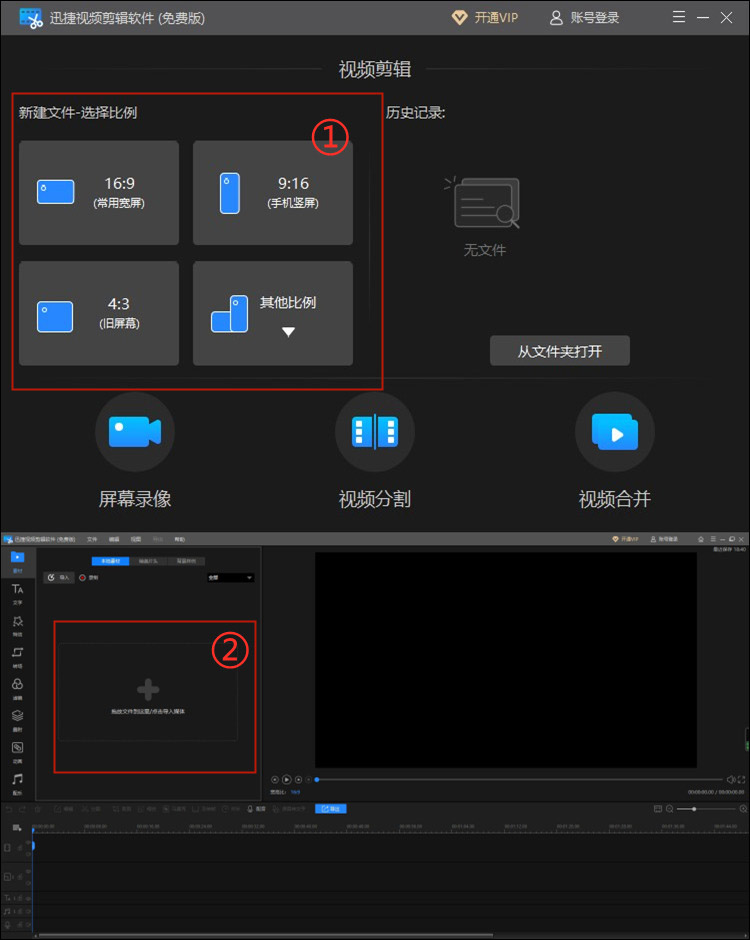
第二步:导入时间轴视频轨道
将导入本地素材中的视频拖动到【视频轨道】上。
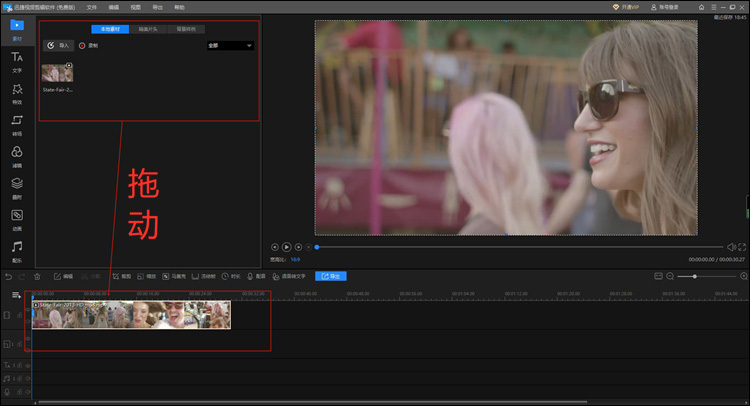
第三步:视频区域裁剪
选中【视频轨道】中的视频素材,点击上方的【裁剪】,这时候就会看到一个操作窗口出现一个矩形方框,调整方框选择你想要画面大小导出就可以啦~
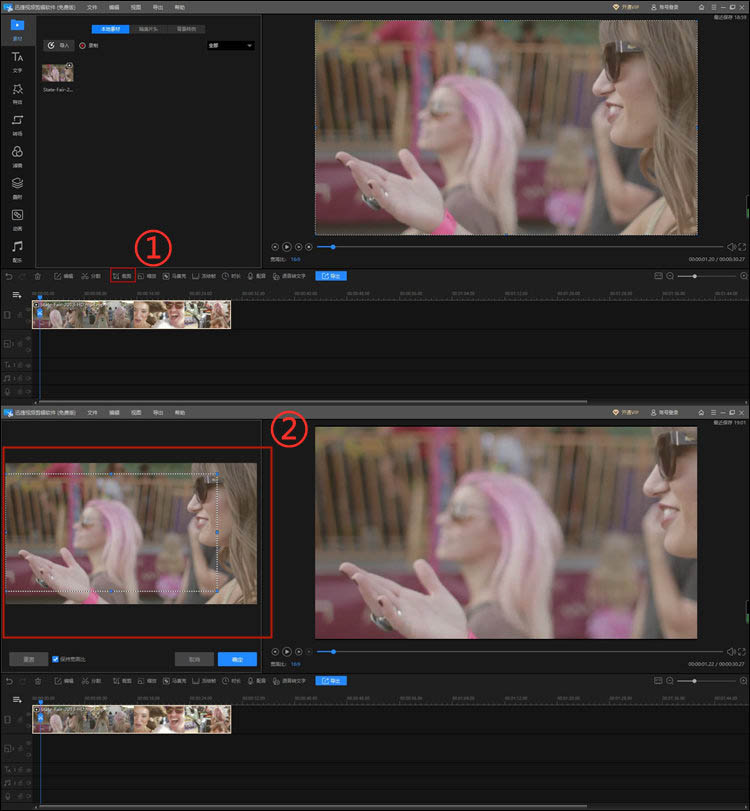
二、Adobe Premiere Pro
使用工具:Adobe Premiere Pro
这是一款广泛应用于广告制作和电视节目制作的软件,其编辑画面质量比较高,有较好的兼容性。Premiere Pro是专业人士必不可少的视频编辑工具,满足大家对好质量作品的要求。
第一步:打开软件并新建项目
打开已安装好的软件,选择【新建项目】,然后对其视频命名,选择存储位置。 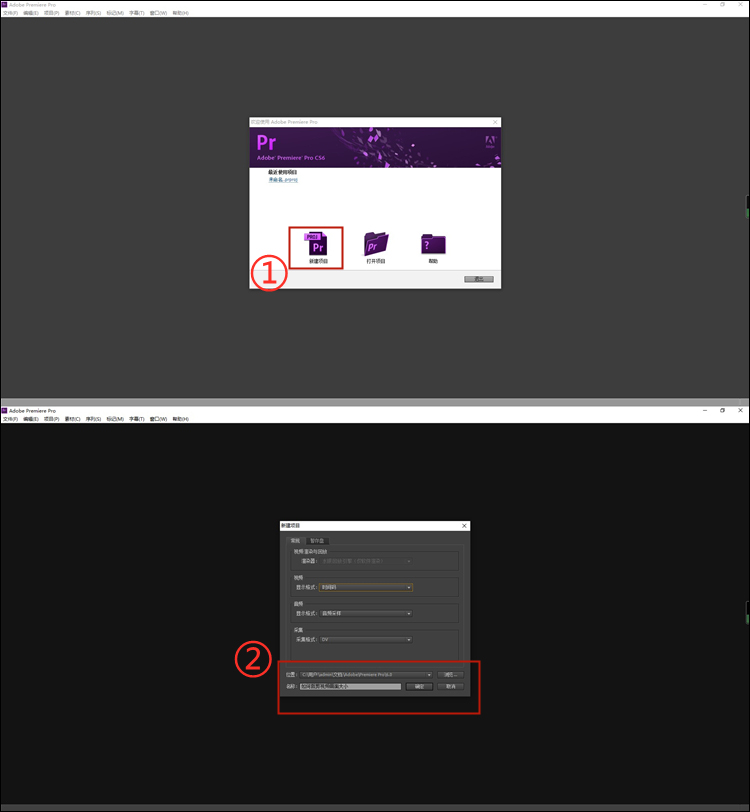
第二步:导入素材
在【项目】里右键导出视频,然后将视频拖到【时间轴】上。
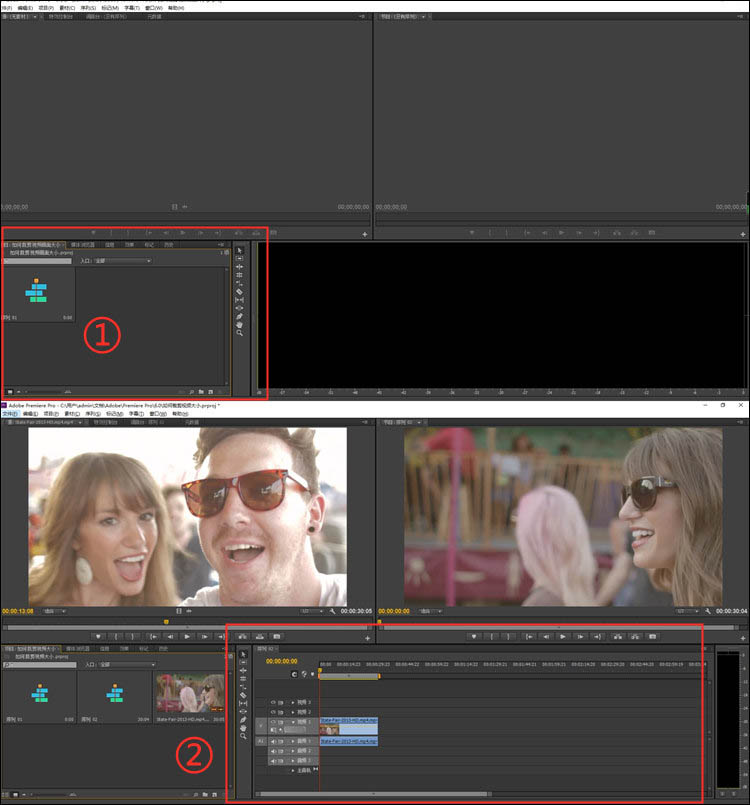
第三步:画面裁剪
在【项目】中的【效果】搜索【裁剪】,将【裁剪】拖到视频素材上,这时候就可以看到【效果控件】出现裁剪功能,你只需要在右边的预览图中调整方框,选择你想要的视频内容就可以导出啦~
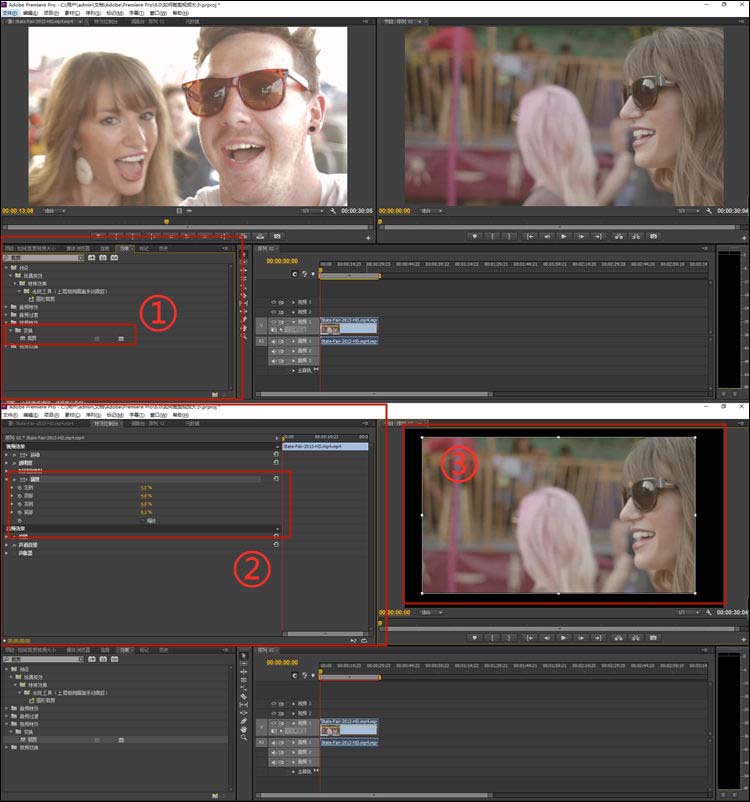
上面就是小编今天分享的如何裁剪视频画面大小的方法啦~看到这里是不是也觉得很简单呢?其实只要借助一些简单的专业视频剪辑工具就可以让你的视频画面变得更加精美,还不赶紧一起来操作一下~

